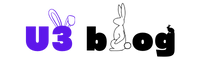画面遷移3つの方法
- ページを入れ替える
- PushModalAsync
- PushAsync
PushAsync での画面遷移を記載する。
ボタンを作る
MainPage.xaml に次の画面に行くボタンを足す
<StackLayout>
<Button x:Name="NextButton" Text="Next Page!" />
</StackLayout>MainPage.xaml.cs にボタンの動作を記述する。
public partial class MainPage : ContentPage
{
public MainPage()
{
InitializeComponent();
NextButton.Clicked += Nextbutton_Clicked;
/* ナビゲーション画面として表示
* チップス:ナビゲーションバーをページ毎に消すこともできる
*/
NavigationPage.SetHasNavigationBar(this, false);
}
private void Nextbutton_Clicked(object sender, EventArgs e)
{
/*
* ナビゲーション画面として表示
* 実装方法:App.xaml.cs の MainPage() の生成方法をNavigationで生成する
* メリット:画面を「戻る」ボタンで戻ることができる
* チップス:ナビゲーションバーをページ毎に消すこともできる
* MainPage のナビゲーションを消している。MainPage() を参照すること。
*/
Navigation.PushAsync(new Pages.GridPage());
}
}
初期起動する画面を指定する
App.xaml.cs に、初期起動する画面を設定する。
public App()
{
InitializeComponent();
/*
* Navigation のタイトルバーのプロパティを変更する
*/
var navigationBar = new NavigationPage(new MainPage());
navigationBar.BarBackgroundColor = Color.DeepSkyBlue;
navigationBar.BarTextColor = Color.DarkGreen;
MainPage = navigationBar;
}開かれた画面に戻るボタンをつける
ナビゲーションバーにタイトルを表示する
<ContentPage xmlns="http://xamarin.com/schemas/2014/forms"
xmlns:x="http://schemas.microsoft.com/winfx/2009/xaml"
x:Class="SampleXamarin.Pages.GridPage"
Title="Navigationのタイトル文字列">
</ContentPage>同じファイルに、ボタンを追加する
<Grid RowSpacing="0" ColumnSpacing="0">
<Grid.RowDefinitions>
<RowDefinition Height="100" />
<RowDefinition Height="Auto" />
<RowDefinition Height="50" />
</Grid.RowDefinitions>
<Grid.ColumnDefinitions>
<ColumnDefinition Width="100" />
<ColumnDefinition Width="Auto" />
<ColumnDefinition Width="Auto" />
<ColumnDefinition Width="1*" />
<ColumnDefinition Width="2*" />
<ColumnDefinition Width="Auto" />
</Grid.ColumnDefinitions>
<Label Grid.Row="0" Grid.Column="0" Grid.ColumnSpan="2" Text="AAA" BackgroundColor="Red" />
<Label Grid.Row="1" Grid.Column="1" Text="AAAAAAAAAAAA" BackgroundColor="Green" />
<Label Grid.Row="1" Grid.Column="2" Text="AAA" BackgroundColor="Blue" />
<Label Grid.Row="1" Grid.Column="3" Text="AAA" BackgroundColor="Gray" />
<Label Grid.Row="1" Grid.Column="4" Text="AAA" BackgroundColor="LightBlue" />
<Button x:Name="BackPageButton"
Grid.Row="2" Grid.Column="0" Grid.ColumnSpan="5" Text="Back Page" />
</Grid>
ボタンの制御を追加する。
namespace SampleXamarin.Pages
{
[XamlCompilation(XamlCompilationOptions.Compile)]
public partial class GridPage : ContentPage
{
public GridPage()
{
InitializeComponent();
BackPageButton.Clicked += BackPageButton_Clicked;
}
private void BackPageButton_Clicked(object sender, EventArgs e)
{
Navigation.PopAsync();
}
}
}